Amazonの出品用アカウントの作成方法を解説します。
- Amazonでの出品用アカウント作成前に事前に用意するべきもの
- Amazonでの出品用アカウント(Amazon seller centralにアクセスするためのアカウント)の作成方法
- 出品用アカウント作成について詳細な注意事項・事前に知っておくと役立つ情報
上記について、じっくり読んででも認識しておくべき知識満載です。ぜひ、ご一読ください。
日本でもAmazonへの出品が増えており、自社オリジナルの商品や他企業でも取り扱っている商品をAmazonへ出品し、オンライン販売を進めたい方も多いでしょう。
こちらの記事が、Amazonへの出品を考えている方のご参考になれば幸いです。
「Amazon広告運用代行」サービスページはこちら
Amazon出品に必要な基本知識
この記事を読むために必要な知識をご紹介します。
Amazonアカウントは「購入用」と「出品用」の2種類ある
Amazonには、購入用のアカウントと出品用のアカウントの2種類があり、この記事では、出品用のアカウントについて話します。
Amazon seller centralでは出品状況を確認できる
Amazon seller centralとは、Amazonに出品するにあたり、出品者がAmazonでの出品状況を見ることができる、Amazonが出品者に提供している出品者専用の販売管理サイトです。
以下の図のように、Amazon seller centralへは、出品用アカウントを持っている人しかアクセスすることができません。
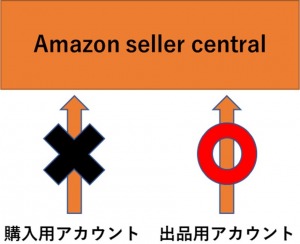
そのため、Amazon seller centralにアクセスするために必要な出品用アカウントの作成は、Amazonでの出品において必須です。
※この記事最後にも、Amazon seller centralについて記載しています。Amazon seller centralで何ができるのかまで知りたい方は、この記事最後の「Amazon seller centralについて」も併せてご確認ください。
出品用アカウント作成前にご準備いただきたいもの&注意点
パソコンでのネット環境
厳密にはスマートフォンなどでもできるため、パソコンは必要ありません。
しかし、今後Amazon で出品しオンラインショップを運用する中で、パソコンなしで進めることは大変困難です。パソコンによるネット環境のご準備をおすすめします。
電話番号
出品用アカウント登録で入力する電話番号は、出品ページにてネット上に公開されます。
多くのネットユーザーが目にするので、とくに個人の電話番号などを載せてしまうことは、おすすめしません。
今では、050あんしんナンバーという、お持ちの携帯電話やスマートフォンに新たな電話番号を登録できるサービスもございますのでご検討ください。
※050あんしんナンバーは、弊社での取り扱いはありません。
ビジネス用のEメールアドレスまたは既存のAmazonアカウント
この時登録するメールアドレスは、Amazon へのサインイン時に使用したり、出品後にAmazon からメールが届いたりするものになります。
※メールアドレスは後からでも変更可能。
有効なクレジットカード
こちらで登録するクレジットカードから、後述します大口出品の月間登録料や配送料、その他手数料を支払うことになります。
※一部デビットカードもご利用いただけます。
銀行口座番号
Amazon に出品することででた売上は、ここで登録した銀行口座に振り込まれます。
行政機関発行の有効期限内である顔写真付き身分証明書(例:パスポートや運転免許証等)/本人確認書類
ここで身分証明書として使えるのは、有効期限内である顔写真付きの、
- 旅券(パスポート)→提出する画像は、顔写真が載っていて、署名がされているページを登録する。
- 運転免許証→表面・裏面、両面が映ったデータを作成し登録する。
になります。
※マイナンバーカードは、使用不可。
過去180日以内に発行された取引明細書(例:ガス・電気・水道料金等の請求書)
ここでは以下の中から一つご用意ください。
- クレジットカードの利用明細書
→過去180日以内に発行され郵送で届いたご利用明細書をお持ちの方は、スマートフォンや携帯電話、デジタルカメラなどで撮影するか、スキャナーやコピー機でスキャンしたデータをご登録ください。
→過去180日以内の内容をWeb上で確認できるご利用明細書での登録を検討している方は、PDF形式でダウンロード可能な場合に限られますので、一度ご利用のクレジットカード会社にご確認ください。
※先の内容にありました「有効なクレジットカード」で登録するクレジットカードでなくてもよいです。
- インターネットバンキング取引明細
過去180日以内の入出金履歴が確認できる取引明細をPDFにてダウンロードできる場合に限られますので、あらかじめご確認ください。
※ご利用の金融機関によって、書類の名称などが異なりますのでご注意ください。
- 預金通帳
過去180日以内の最終取引履歴を確認できるページ、この度登録される方と同じ氏名が記載されているページ、これら両ページをスマートフォンや携帯電話、デジタルカメラなどで撮影するか、スキャナーやコピー機でスキャンしたデータをご登録ください。
会社情報入力に必要な書類&情報
登記簿謄本
会社情報は、登記簿謄本にある内容を登録していきます。登記簿謄本にある情報の中から以下が必要です。
- 13桁の法人番号→登記簿謄本を見てもわからない場合は、国税庁の法人番号公表サイトをご確認ください。
- 法人名
デジタルデータで登録する情報のデータ準備時の注意点
以下の内容、ご確認いただきますと、トラブルが減るかと思います。認識がなく、間違えてしまうケースが多いので、ぜひ一度目をお通しください。
- スマートフォン、携帯電話,デジタルカメラなどで撮影した画像、または原本をスキャナーやコピー機でスキャンしたデータで登録。(スクリーンショット(画面キャプチャ)での画像データは無効扱い)
- 画像やPDFデータで登録する場合、カラーにする。(白黒ではいけない)
- ファイル形式は、*.png, *.tiff, *.tif, *.jpg, *.jpeg, *.pdf.のいずれか。
- ファイル名には、絵文字や特殊記号(例: $, &, #)を使用しない。
- 登録するデータは、パスワードで保護せずに登録。
行政機関発行の有効期限内である顔写真付き身分証明書(例:パスポートや運転免許証等)/本人確認書類、過去180日以内に発行された取引明細書(例:ガス・電気・水道料金等の請求書)につきましては、上記に加え以下の内容も併せてご確認ください。
行政機関発行の有効期限内である顔写真付き身分証明書(例:パスポートや運転免許証等)/本人確認書類 |
過去180日以内に発行された取引明細書(例:ガス・電気・水道料金等の請求書) |
|
|
参考URL:出品アカウントの本人確認手続き|Amazon出品サービスの販売方法
出品用アカウント登録後にも設定できるが事前に決めておくとよい内容
Amazon で出品するにあたり、設定する「出品プラン」が小口出品と大口出品の2種類あります。
| 小口出品 | 大口出品 | |
| 支払い形式 | ¥100/1商品 | ¥4900/月 |
小口出品では、1商品ごとに¥100で出品できます。主に個人での出品、生産量が多くないハンドメイド商品など一度に50品以上の出品が難しい商品の出品を検討中の方はこちらをおすすめします。50品以上と限定した理由は次の大口出品の内容でわかります。
大口出品では、小口出品のように1商品ごとの課金ではなく、1か月につき¥4900となっており月間登録料がかかりますが、大口出品を選択していれば出品数に限りはありません。ですので、50品以上の出品される方におすすめします。
※こちらのプラン選択は出品用アカウントを作成した後でもいつでも変更できます。
Amazonの出品用アカウント作成手順と諸注意
上記の書類やデータが集まると、いよいよ出品用アカウントの登録です。
Amazonの出品用アカウントの作成と各種情報登録
1.https://sell.amazon.co.jp/ の画面右上の「さっそく始める」というボタンをクリック。
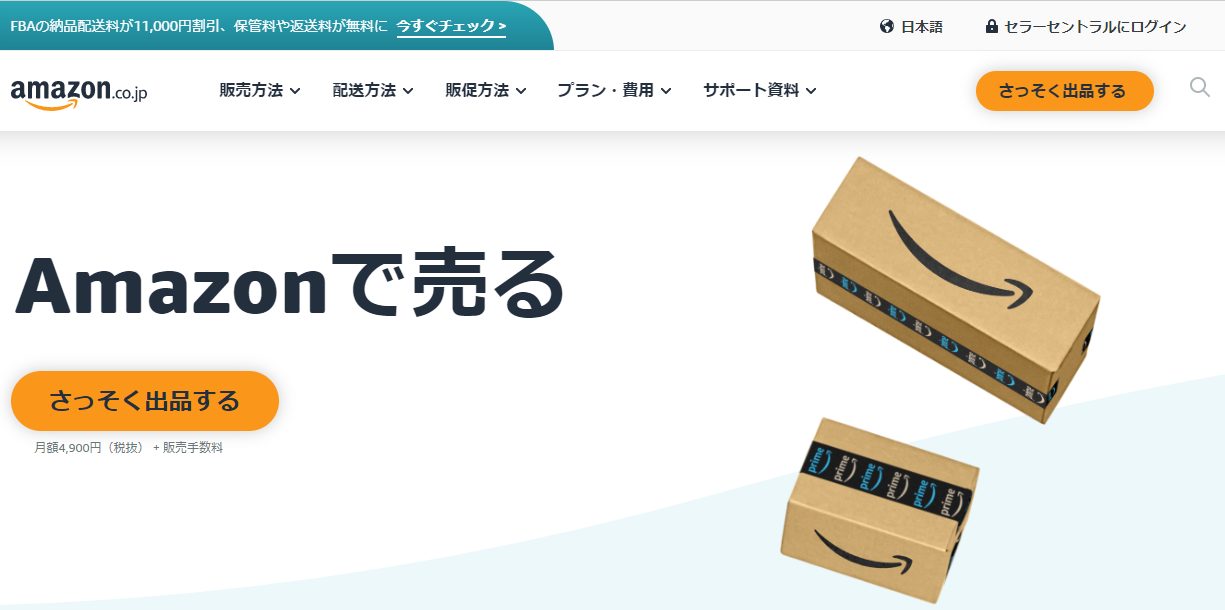
2.その後表示される画面内の下部にある「Amazonアカウントを作成」をクリック。
ここで、名前、メールアドレス、パスワードを入力し「次へ」をクリック。
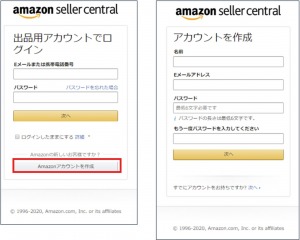
3.「次へ」をクリック後に表示される画面内で、確認コードを入力し「アカウントの作成」をクリックします。
※この時に登録したメールアドレスへ確認コードが届くので、届いた確認コードを入力。
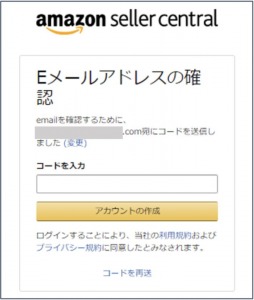
ここまででアカウント作成は完了です。以下より、作成したアカウントに、Amazonでの出品をするために必要な各種情報を登録します。
4.業種を選択していきます。
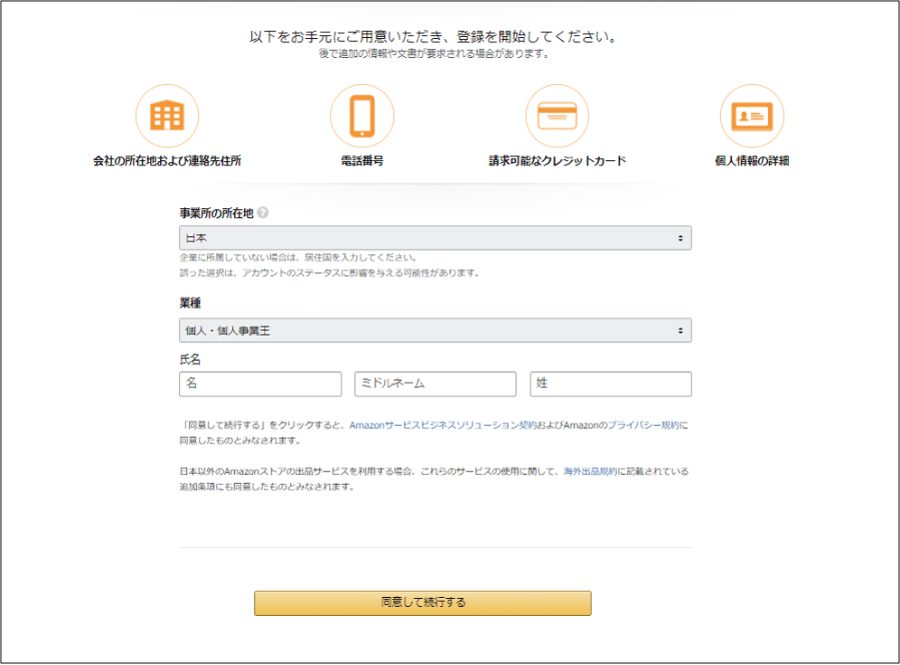
3.で「アカウントの作成」をクリック後に表示される画面内で、事業所の所在地を選択し、業種、氏名を入力。
※業種については、以下のように選択します。
- 国有企業(法人)→公務員の方
- 上場企業(法人)
- 非上場企業(法人)
- チャリティ(法人)→NPO法人等
- 個人→個人または個人事業主の方
また、氏名は業種で個人を選んだ場合、ローマ字入力になります。
入力ができたら「同意して続行する」をクリック。
以下より法人の方と個人事業主の方とで登録内容が異なりますので、該当される方を以下よりご確認ください。
法人の方の場合
5.(法人の方)
法人情報を入力します。
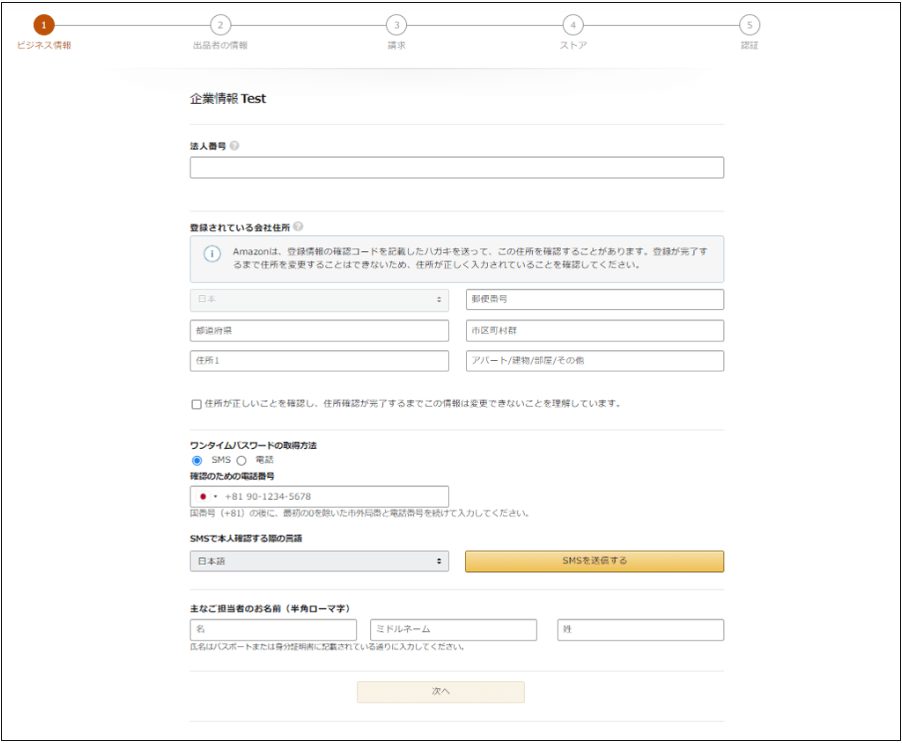
こちらの情報は登記簿謄本を用意し、確認しながら入力します。
「確認のための電話番号」は、登記されているものではなく、現在利用している個人の電話番号でも構いません、しかし、今では個人の電話番号をネットにさらすことなく安心してご利用いただける「050あんしんナンバー」などのサービスもありますのでご検討ください。
※050あんしんナンバーは、弊社での取り扱いはありません。
また、主担当者には、本人確認される方と同一の担当者を入力。
ここまで入力したら「次へ」をクリック。
6.(法人の方)
出品者情報を入力します。
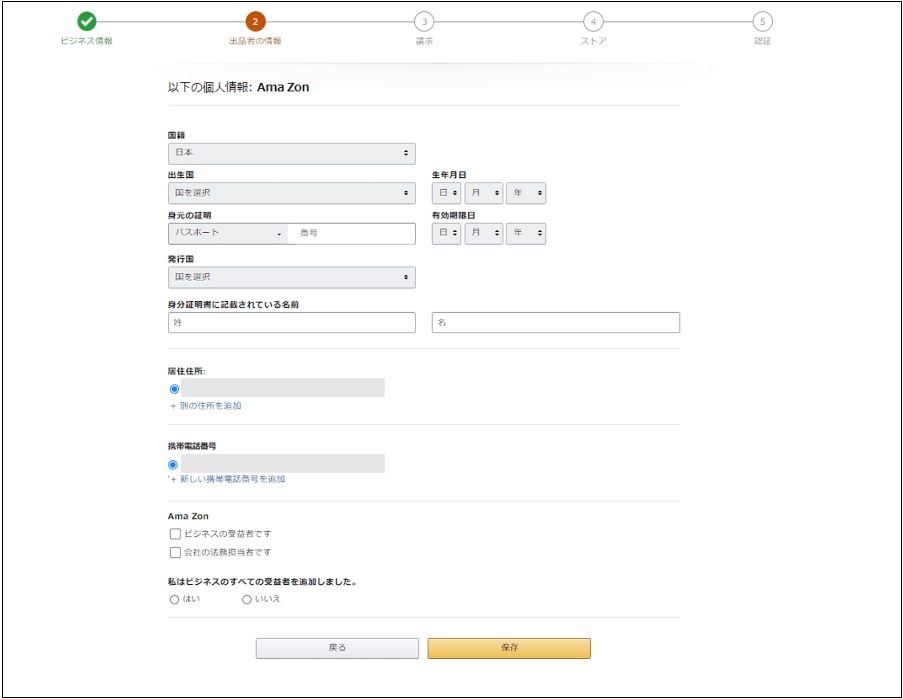
ビジネス情報を登録した後、「同意して続行する」をクリック。
その後表示される画面内にて、「国籍」を選択すると、身分の証明項目が表示されるので、パスポートか運転免許証に基づいた情報を入力。
身分証明に記載されている名前には、使用した身分証明書に記載されている名前をご記入ください。
入力が完了したら、「保存」をクリック。
7. (法人の方)
登録するマーケットプレイスを選択します。端的に言えば、販売する国の選択です。
ここでは「北米」、「日本」、「ヨーロッパ」から販売したいマーケットプレイスを選択します。
日本でのみ販売する場合は、「北米」と「ヨーロッパ」のチェックを外して「次へ」をクリック。
※もし、「北米」や「ヨーロッパ」のチェックを入れたまま「次へ」をクリックすると後でトラブルになる可能性がありますのでご注意ください。
8. (法人の方)
クレジットカード情報の入力をします。
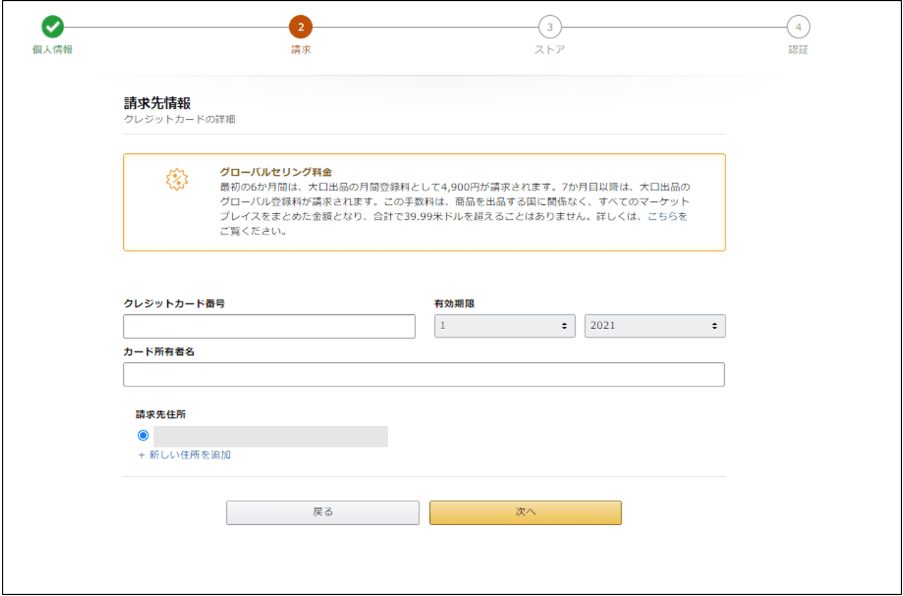
こちらでは、法人名義でも個人名義でもどちらのクレジットカード情報を入力しても良いです。
※大口出品プランを選択した場合、こちらのクレジットカードから月額登録料4900円(税抜)が毎月支払われます。
※月額登録料を超える売上が計上された場合には、支払いから相殺されます。
9. (法人の方)
ストア情報を入力します。
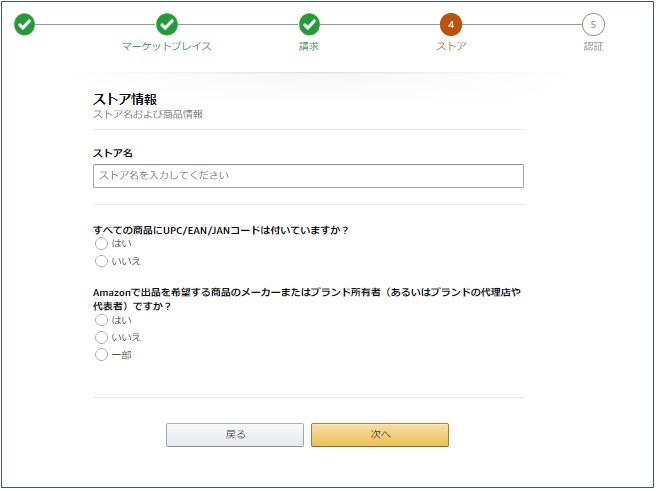
ここではストア名を入力し、JANコードの有無やブランド所有者かに回答して「次へ」をクリックします。
※ストア名は登録後でも修正することができるので安心。
もし、オリジナルブランド商品(OEM)販売をするのであれば、JANコードの有無もブランド所有者かもどちらも、「はい」を選択。
10. (法人の方)
最後に、本人確認書類をアップロード。
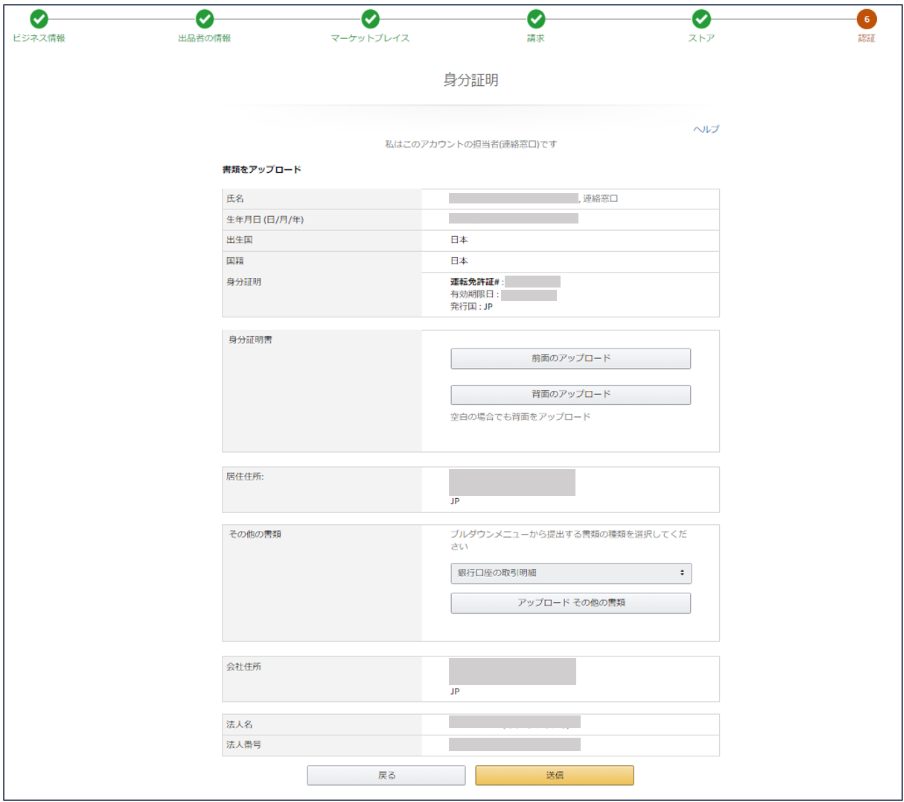
表示画面内に、本人確認書類を添付し、「送信」をクリックして完了です。
※本人確認書類は、以下の2点が必要になります。
- 顔写真入りの身分証明書(パスポート/運転免許証/写真付き住民基本台帳カード/在留カード)※()内の中からどれか1つ
- 180日以内に発行された各種明細書(クレジットカードの利用明細/インターネットバンキングの取引明細/預金通帳/残高証明書)※()内の中からどれか1つ
身分証は有効期限内、かつ身分証に記載のある氏名は、この度、登録されている情報と一致している必要があります。
これらのデータを元に、Amazonで審査が行われ、審査の結果は3営業日後にメールアドレスに連絡がきます。
提出した内容に不備があった場合にも、Amazonから連絡が来ます。このような場合には、訂正し再提出可能ですのでご安心ください。
個人事業主の方の場合
5.(個人事業主の方)
出品者情報を入力します。以下の情報を入力します。
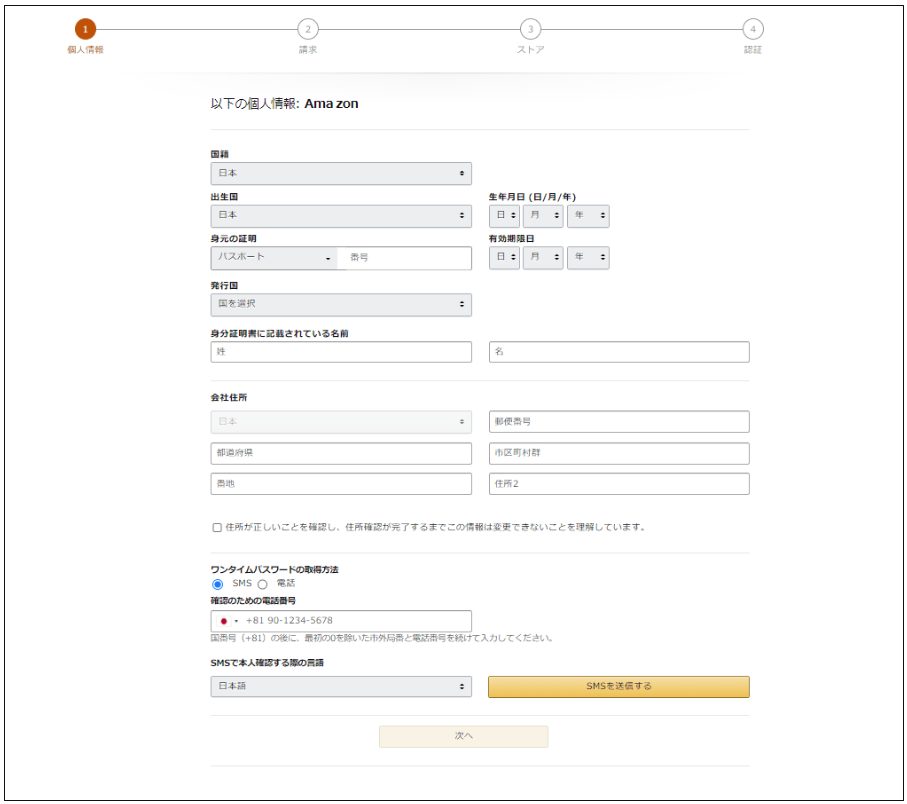
- 国籍
- 出身国
- 生年月日
- 身分証明書(運転免許証orパスポート(番号や有効期限日))
- 発行国
- 身分証明に記載されている名前
- 登録住所
- 電話番号
「確認のための電話番号」は、登記されているものではなく、現在利用している個人の電話番号でも構いません、しかし今では個人の電話番号をネットにさらすことなく安心してご利用いただける「050あんしんナンバー」などのサービスもありますのでご検討ください。
※050あんしんナンバーは、弊社での取り扱いはありません。
「国籍」を選択すると、身分の証明項目が表示されるので、パスポートか運転免許証に基づいた情報を入力。
身分証明に記載されている名前には、選択した身分証明書に記載されている名前を記入します。
入力が完了したら、「保存」をクリック。
6. (個人事業主の方)
登録するマーケットプレイスを選択します。端的に言えば、販売する国の選択です。
ここでは「北米」、「日本」、「ヨーロッパ」から販売したいマーケットプレイスを選択します。
日本でのみ販売する場合は、「北米」と「ヨーロッパ」のチェックを外して「次へ」をクリック。
※もし、「北米」や「ヨーロッパ」のチェックを入れたまま「次へ」をクリックすると後でトラブルになる可能性がありますのでご注意ください。
7. (個人事業主の方)
クレジットカード情報の入力をします。
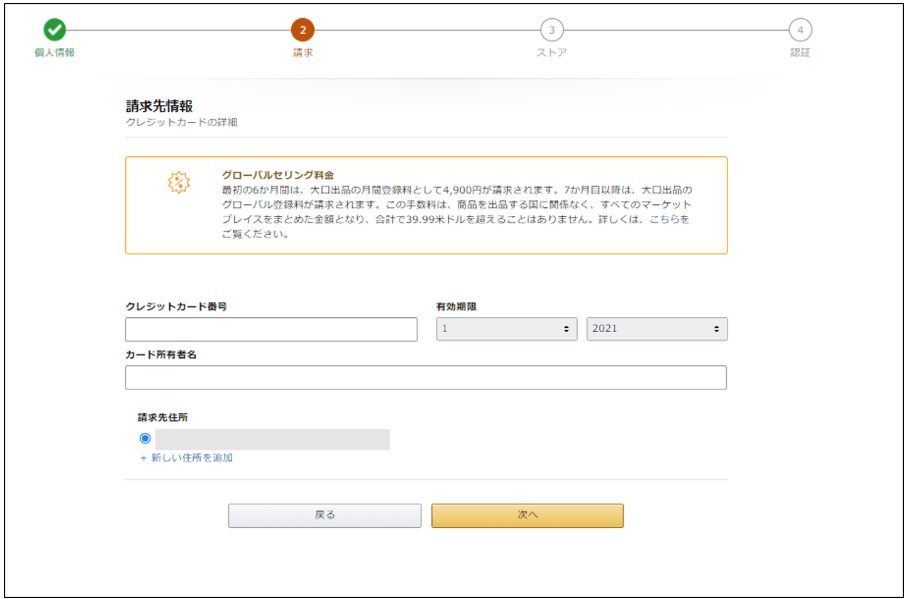
※大口出品プランを選択した場合、こちらのクレジットカードから月額登録料4900円(税抜)が毎月支払われます。
※月額登録料を超える売上が計上された場合には、支払いから相殺されます。
8. (個人事業主の方)
ストア情報を入力していきます。
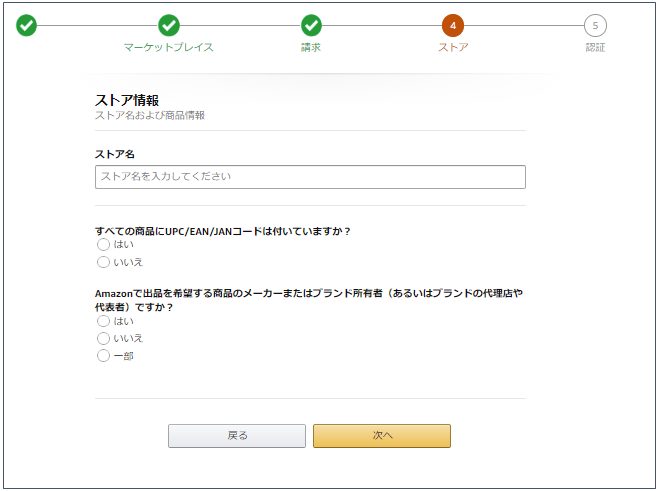
ここではストア名を入力し、JANコードの有無やブランド所有者か、に回答して「次へ」をクリックします。
※ストア名は登録後でも修正することができます。
もし、オリジナルブランド商品(OEM)販売をするのであれば、JANコードの有無もブランド所有者かもどちらも、「はい」を選択。
9. (個人事業主の方)
最後に、本人確認書類をアップロード。
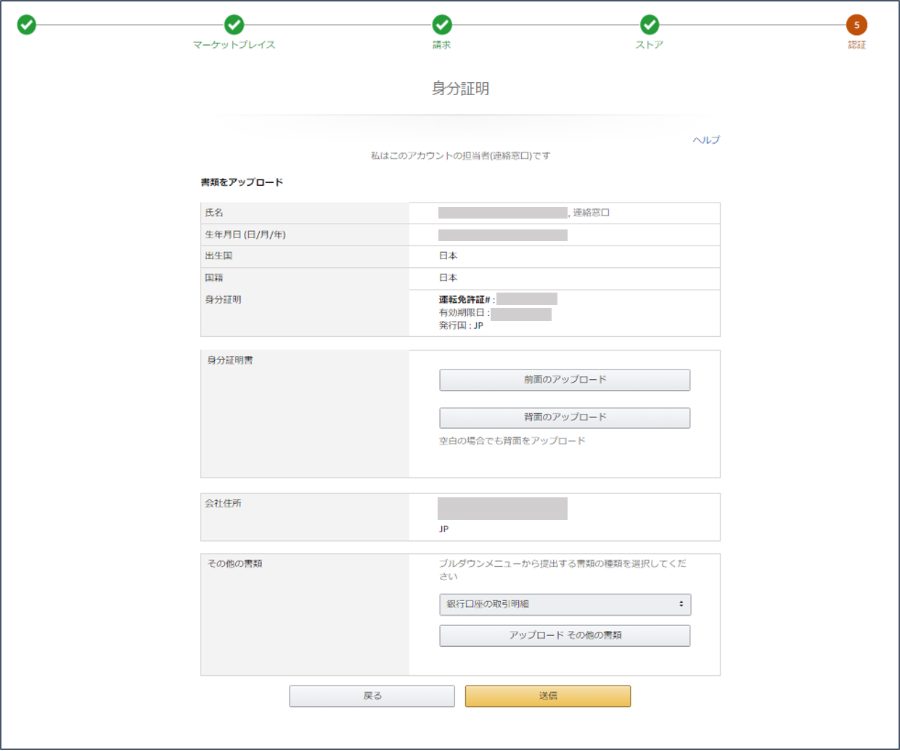
表示画面内に、本人確認書類を添付し、「送信」をクリックして完了です。
※本人確認書類は、以下の2点が必要になります。
- 顔写真入りの身分証明書(パスポート/運転免許証/写真付き住民基本台帳カード/在留カード)※()内の中からどれか一つで構いません
- 180日以内に発行された各種明細書(クレジットカードの利用明細/インターネットバンキングの取引明細/預金通帳/残高証明書)※()内の中からどれか一つで構いません
身分証は有効期限内、かつ身分証に記載のある氏名は、この度、登録される情報と一致している必要があります。
これらのデータを元に、Amazonで審査が行われ、審査の結果は3営業日後にメールアドレスに連絡がきます。
提出した内容に不備があった場合、Amazonから連絡が来ます。このような場合には、訂正し再提出可能ですのでご安心ください。
通常ですと、ここまででAmazonの出品用アカウントの作成は完了になります。
しかし、この後、場合によってはビデオ審査があることがあります。
全員に行われているわけではなく、ランダムで行われている審査になります。
もしもに備えて以下もご確認ください。
参考URL:Amazon出品用アカウント登録手順
ビデオ審査
通常ですと上記内容で出品用アカウントの作成および各種情報登録は、完了なのですが、
この後にAmazonの担当者とのビデオ通話形式での審査を求められることがあります。
このビデオ審査で、対応することになる内容は以下のようです。
- 出品用アカウントに登録した氏名とメールアドレスの暗唱(登録者本人がビデオ審査を受けます)
- 登録に使用した本人確認書類(運転免許証やパスポートなど)の現物を見せる
これらに加え、Amazon の担当者から連絡事項を聞き5~10分程度で終了するようです。
これらに応えられるよう本人確認書類と暗唱ができようご準備ください。
ビデオ審査の開始時間は、平日10時から17時30分の間に30分刻みで自由に予約可能のようです。
※弊社では実績がなく、文末が曖昧な表現で申し訳ございません。
上記以上の要求をAmazonから求められることは、今現在確認されておりませんので、ここまででビデオ審査を求められた場合であっても出品用アカウントの作成が完了になります。
Amazonの出品用アカウント作成後に確認すべき内容と各種情報登録について
この後、出品用アカウントを用いてAmazon seller centralにアクセスし、忘れる前に以下を登録しておくことをおすすめします。
- 大口出品か小口出品か選択しているか確認
- 銀行口座情報の登録→ここまでの工程では銀行口座の情報を登録していませんので、出品はできても売上を受け取ることができません。出品アカウント登録の工程では出てきませんが、自分で登録をする必要があります。「入金方法情報を確認」をクリック、すると口座情報を入力する画面になりますので、売上金を振り込んで欲しい口座の情報を入力してください。
- 会社情報の登録→情報・ポリシーの部分を登録
これらをご確認いただけましたら、出品準備に取り掛かることができます。
Amazon seller centralについて
Amazon seller centralとは、Amazonに出品するにあたり、出品者がAmazonでの出品状況を見ることができる、Amazonが出品者に提供している出品者専用の販売管理サイトです。
以下の図のように、Amazon seller centralへは、出品用アカウントを持っている人しかアクセスすることができません。
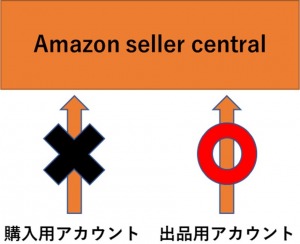
Amazon seller centralでは、以下のことが可能です。
- 在庫管理
- 出品商品の価格など出品情報の更新
- ビジネスレポートで売り上げ、アクセス数、コンバージョン率などの確認
- 顧客満足度指数ツールを使い、ご自身の出品者としてのパフォーマンスの良さを確認
- 購入者とのやり取り
- アカウントの健全性の確認
- 出品者向けのサポートへの問い合わせ(Amazonでは出品者個人にアドバイザーのような担当者がつくことはありません)
- 新規商品の追加
要するにAmazon seller centralは、Amazonに出品するのに必要な情報がすべて揃ったサイトです。
そのため、Amazon seller centralにアクセスするために必要な出品用アカウントの作成は、Amazonでの出品において必須です。
まとめ
Amazonの出品用アカウントの作成には、事前準備が不可欠です。
出品用アカウントの作成の前に丁寧に必要書類や必要データ、必要な情報を手元にご準備いただくと、作成する際に迷うことが少なく済むかと思います。
また、Amazonの出品用アカウントの作成手順の中には、検討すべき内容がいくつかございますので、そちらも今一度ご確認ください。
この記事が少しでもAmazon出品の役に立つと幸いです。
「Amazon広告運用代行」サービスページはこちら

